編集設備の購入、既設システムの改修、増設に関するお問い合わせは、
編集システム構築の経験豊富な伊藤忠ケーブルシステムへご相談ください
Editing Support BOX
エディティングサポートボックス
Avid Media Composerのクリップのコピーと複製の違い、MOBIDって何?
2023年6月30日
- システム :
- 入出力BOX :
- Ver.
Avid Media Composer で編集前に取り込んだ大量のカメラクリップを整理するために、カメラで付けられた名前から任意の名前に修正しビンに振り分ける作業を行う際の注意点の説明です。
任意の名前に変更した後のクリップ名をまとめたビンをOS上で別プロジェクトにコピーして使用することや、クリップをAlt + ドラッグして別のビンへコピーする操作は実は扱いに注意しなければいけません。なぜならば、コピーしたクリップは、コピー元のクリップと同じ識別ID(MOBID)を持っているため、片方で操作した修正(マーカー付与やin/out指定など)は片方へ影響します。
そのため不整合が生じやすく、クリップ名を変更したのにあるタイミングでクリップ名が元にもどったりする不具合やその他の予期せぬ不具合が発生する可能性が高いためです。
Crtl+Dで複製した場合のクリップは、複製元のクリップとは違う識別ID(MOBID)が生成されるため複製元のクリップへの変更操作が、複製したクリップへ影響を与えることはありません。
コピーしたクリップで構成されているシーケンスで不具合が起こる場合を考慮して、複製したクリップでシーケンス内容を差し替えたい場合には以下の手順が必要になります。
<シーケンスのリンク先の変更手順>
オリジナルのクリップをA1-A3、複製したクリップをB1-B3とします。
状態①のオリジナルシーケンスはA1-A3で構成されていますので、複製クリップB1-B3を作成しただけの状態②では、オリジナルシーケンスのクリップのリンク先はA1-A3のままです。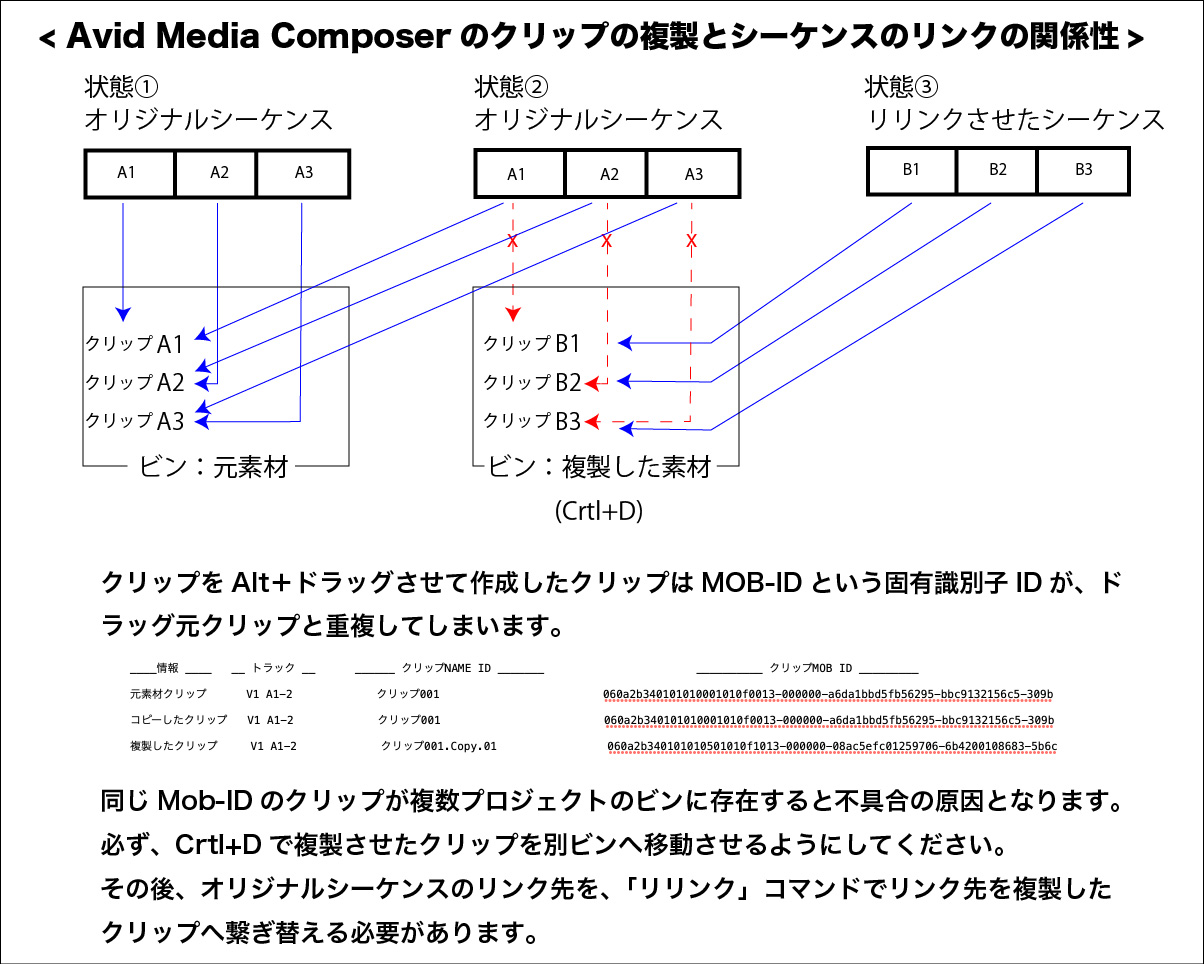
オリジナルシーケンスのリリンクを修正して、B1-B3に紐付かせる手順は次のように行います。
- オリジナルシーケンスで使われているA1-A3クリップを複製したB1-B3クリップと、オリジナルシーケンスを新規ビンへまとめます。
- 新規ビン内で、オリジナルシーケンスとB1-B3クリップ全部を選択して、オリジナルシーケンスを右クリック>リリンクを選択します。
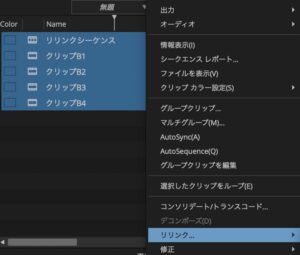
- リリンクウィンドウで、「開いているビン内の選択中のアイテム」にチェックを入れて、新規シーケンス作成にチェックを入れてOKをクリックします。
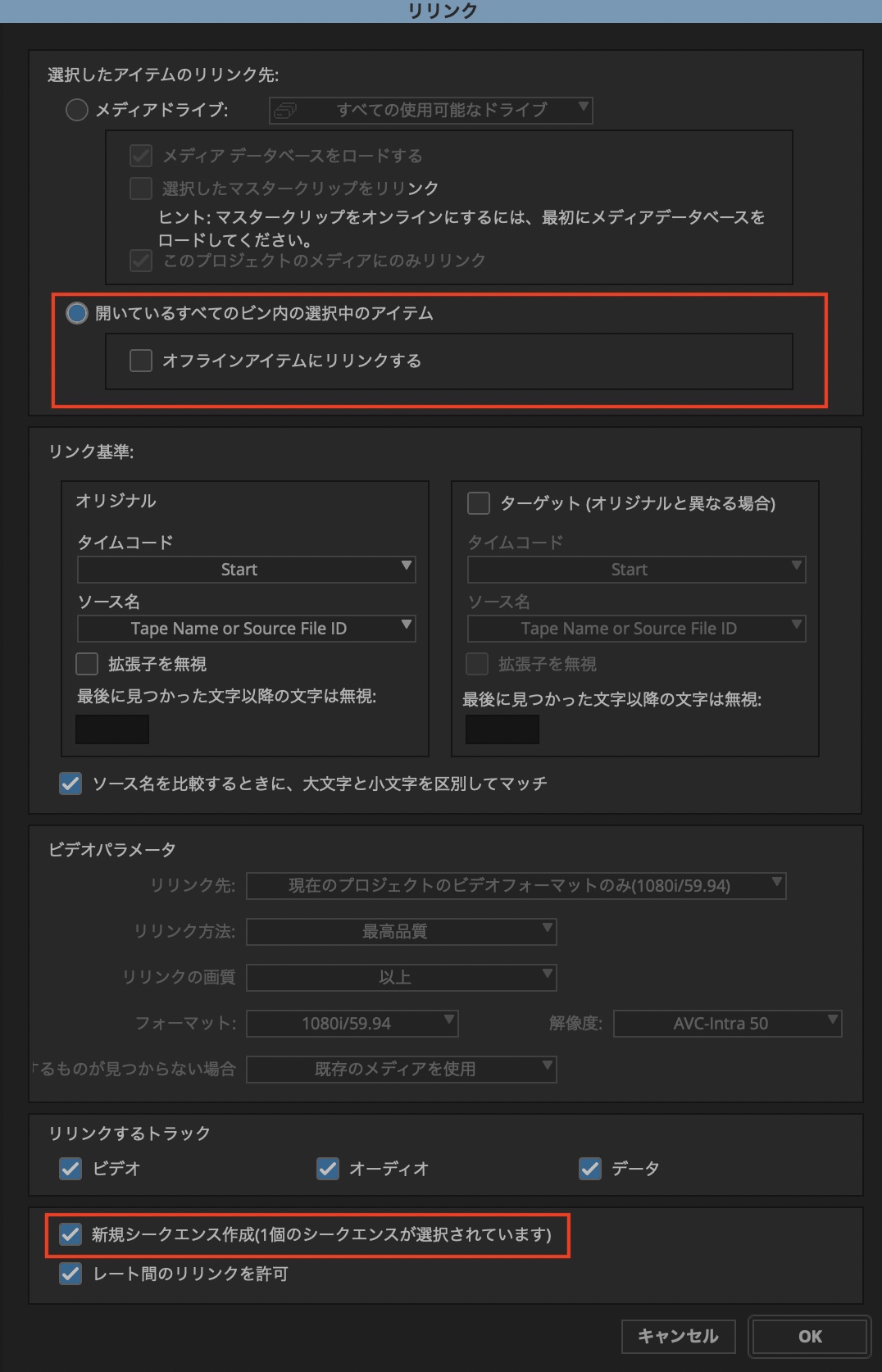
- オリジナルシーケンスから、複製クリップB1-B3で挿し変わったオリジナルシーケンス.Relinked.01が作成されます。
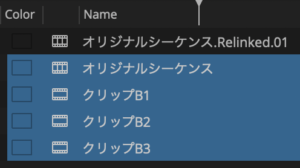
以上。
※この記事は予告なく変更することがあります。

 2
2